Datalogic GM4100条码扫描枪如何添加TAB功能?
添加时间:2019-01-18 12:33:38
来源:
Datalogic GM4100条码扫描枪如何添加TAB功能?骁唐智能来为难您解答:
相信大多数用户在使用Excel来统计条码数据时,可能会遇到下面这种情况,就是打开Excel表格后,当条码扫描枪扫描第二个条码时,光标仍然停留在A1单元格(扫描第一个条码时光标停留在A1单元格),或者您的扫描枪如果有添加回车符,光标就会往下换一行(也就是从A1单元格跳到A2单元格),但这些不是我们想要的格式,所以我们就不得不手动操作,将光标移动到我们想要的位置,再使用条码扫描枪进行扫描。
这样整个条码数据扫描下来,就浪费了不少时间和精力,这种情况怎么办好呢?其实我们就可以通过对条码扫描枪进行设置,添加后缀TAB就可以了。TAB的设置其实就是让鼠标光标在每扫描一个条码后自动往右跳一格,也就是从A1单元格跳到B1单元格。
下面我们以Datalogic GM4100条码扫描枪为例,详细讲述一下关于条码扫描枪添加后缀TAB的设置方法。请找到扫描枪的用户手册,下载地址:GM4100扫描枪手册。
步骤1、手册第78页,《Global prefix/Suffix》一节中,扫描一次【ENTER/EXIT PROGRAMMING MODE】条码。
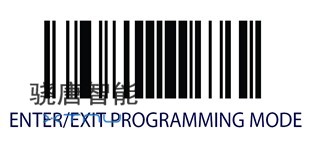
步骤2、手册第78页,扫描一次【Set Global Suffix】条码。
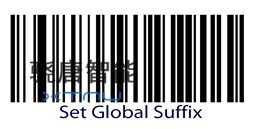
步骤3、手册第345页,分别扫描【0】、【9】、【0】、【0】条码。
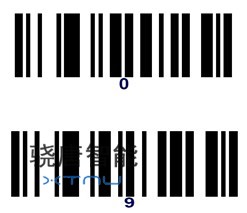
步骤4、手册第78页,扫描2次【ENTER/EXIT PROGRAMMING MODE】条码。
通过以上几步,Datalogic GM4100条码扫描枪就成功添加了一个TAB功能,其他型号的扫描枪也可以按照以上步骤来进行设置,找到对应的条码依次扫描即可。
2019-01
Datalogic GM4100条码扫描枪如何添加TAB功能?骁唐智能来为难您解答:相信大多数用户在使用Excel来统计条码数据时,可能会遇到下面这种情况,就是打开Excel表格后,当条码扫描枪扫描第二个条码时,光标仍然停留在A1单元格(扫描第一个条码时光标停留在A1单元格),或… [了解更多]
地 址:中国(上海)自由贸易试验区临港新片区平港路883-885号1幢
邮政编码:201411
电 话:13761963296
邮 箱:847098433@qq.com
投诉邮 箱:info@xtvu.com
